Полезные программы
Полезные программы Сегодня вы сможете упорядочить свою коллекцию mp3 файлов, узнаете, как вычислить e-mail адрес, на который "троян" отправляет ваши пароли, а также познакомитесь с набором утилит, которые пригодятся вам в работе с Windows.
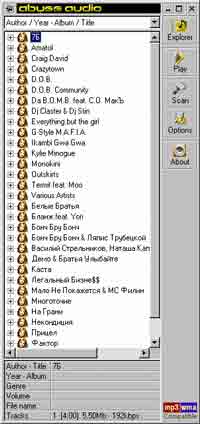 AbyssAudio Collection v1.66
AbyssAudio Collection v1.66
Программа, которую я сейчас рассмотрю, должна понравиться всем любителям музыки в формате MP3. В связи с тем, что объемы жестких дисков с каждым днем увеличиваются, найти нужную композицию на своем харде становится все сложнее, тем более, если эти композиции разбросаны по разным директориям жесткого диска. Программа под названием AbyssAudio Collection позволит вам отсканировать любую папку или же диск целиком на наличие mp3 файлов. После небольшого ожидания перед вами предстанет список из всех mp3 файлов той директории или диска, который вы указали на сканирование.
Программа автоматически создаст для вас древовидную структуру из найденных композиций. Главной фишкой в этой программе является возможность сортировки по любым данным из tag information. Захотелось, к примеру, вам отсортировать все композиции по названию альбома — один клик и перед вашими глазами предстанет такой список. Если нужно применить сортировку по нескольким параметрам, хранящимся в tag information, — это тоже для программы не проблема. Можно самому составлять варианты сортировки.
С получившимся списком можно делать все, что угодно, — например, можно выбрать нужный вам альбом и нажать клавишу Enter. После этого весь альбом будет открыт в Winamp'e или в каком-нибудь другом альтернативном mp3 player'e.
Таким образом, мы создадим новый playlist, причем не имеет никакого значения, разбросаны ли файлы по всему жесткому диску или же они расположены в одной директории. Программу это даже не смущает, а вам такой подход гораздо удобнее использовать.
Нужный вам проигрыватель можно с легкостью прописать в настройках программы. Программу можно сворачивать в system tray и дальше уже работать с ней прямо оттуда, что тоже немаловажно.
AbyssAudio Collection может работать в двух режимах: collection и explorer. Первый режим был описан выше, а второй режим — explorer — позволяет вам быстро ориентироваться в том, где расположен нужный вам mp3 файл. В этом режиме вы сможете отредактировать tag information и много чего еще.
В программе существует поддержка разнообразных иконок, дабы вам лучше было ориентироваться в том, как в данный момент отсортирован ваш список. Эти иконки можно с легкостью отключить.
Об основных функциях данной программы я рассказал, все остальное вы сможете узнать, когда скачаете и установите на свой компьютер. Программа является абсолютно бесплатной, поэтому вам не придется ее регистрировать. Скачать AbyssAudio Collection v1.66 можно по адресу: http://www.abyssaudio.com/abyss.zip, ее размер составляет 419Kb.
 MailControl v1.1
MailControl v1.1
Следующая программа просто необходима в наше нелегкое время, когда вероятность утечки паролей для доступа в Интернет очень велика. С каждым днем люди придумывают различные способы, дабы похитить ваши пароли. О том, как им это удается и как защитить себя в такой ситуации, я уже писал в своей статье "Охраняем Интернет" КГ № 29(321) 2001г. Поэтому заострять внимание на этом не буду.
Допустим, что вы вооружились каким-нибудь firewall'ом. Но не стоит думать, что теперь вы в полной безопасности, т.к. пока существуют программы такого рода, их будут всячески стараться сломать. Известно несколько способов, которыми может воспользоваться злобный хакер-программист при написании своего собственного "троянского коня", дабы обойти firewall. В этом случае он запросто может отсылать письма, содержащие ваши пароли к различным ресурсам, и никто ему в этом не помешает, даже ваш навороченный firewall, если, конечно, в нем не было найдено "дыр". Допустим все же, что firewall пропустил отсылку письма на вражеский адрес, но не тут-то было.
Недавно я обнаружил программу, которая пресекает всяческие попытки отослать такое письмо врагу. Даже если раньше ваш firewall мог обнаружить такие попытки отправки нежелательной корреспонденции, то он не мог определить адрес электронной почты, на который осуществлялась отправка. А как иногда хочется узнать, куда все-таки "троян" пытается отправить почту.
Программа MailControl поможет вам это обнаружить. Она проста в настройке, если можно это назвать настройкой. При попытках отправки какого-либо письма на любой e-mail MailControl будет выдавать сообщение, похожее на создание правил в AtGuard, где вам придется выбрать один из четырех предложенных вариантов. Вот и вся настройка.
Во время своей работы данная программа послушно "сидит" в system tray и ждет до тех пор, пока не почувствует что-нибудь неладное. Поэтому ее можно назвать прекрасным дополнением к вашему драгоценному firewall'у. Теперь ни одно письмо не будет отправлено без вашего ведома.
Кстати, все установленные вами правила сохраняются и вам не нужно будет каждый раз при отправке желательных писем ее настраивать. Также для данной программы существует русификатор. К сожалению, MailControl является Shareware, поэтому по истечении 30-дневного срока она будет просить вас о регистрации.
Программа доступна по адресу: http://www.internals.com/utilities/mailcontrol/mailctrl.zip . Размер инсталляционного файла занимает 684Kb.
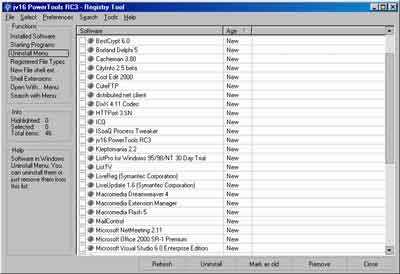 jv16 PowerTools RC3 v0.0.0.115
jv16 PowerTools RC3 v0.0.0.115
Следующая программа пригодится вам при повседневной работе с Windows. Возможности данного продукта разнообразны, ибо он содержит в себе сразу несколько полезных утилит. Перечислю эти утилиты: Registry Tool, File Tool, Temp File Tool, LAN Tool и Backup Tool.
Подробно останавливаться на каждой из них я не буду, но вот рассказать, для чего предназначена каждая, я все же попытаюсь.
Registry Tool Первая из перечисленных утилит позволит вам почистить ваш реестр. Однако многим не нравятся программы, которые ищут в реестре "ненужные" ссылки, а потом предлагают их удалить. Т.к. значительного прироста в производительности вам не достичь (если вы, конечно, хоть раз в год переустанавливаете систему), а вот "увалить" реестр вы все же можете запросто. Поэтому вы используете эту небольшую утилитку на свои страх и риск.
Registry Tool поможет вам найти и удалить ненужные ссылки на программы, которые норовят запуститься автоматически при старте системы. Бывают такие случаи, когда при удалении какой-нибудь программы ее название все же остается в местечке "Установка и удаление программ". Некоторых личностей это ужасно раздражает, ибо сами найти в реестре, что нужно удалить, они либо не могут, либо же боятся "убить" систему. Поэтому эта утилита поможет таким личностям избавиться от надоедающих им названий программ в разделе "Установка и удаление программ".
Кроме этого, утилита может показать вам все зарегистрированные в системе расширения и ассоциации с программами для каждого из расширений. Можно обращаться к реестру по сети. С остальными возможностями Registry Tool вы разберетесь самостоятельно.
File Tool Эта утилита поможет вам отыскать файлы по разным критериям. Среди них доступны следующие: поиск файлов нулевой длины, одинаковых файлов, временных файлов, а также неправильных ярлыков, т.е. когда ярлык ссылается на несуществующий файл. Кроме этого, можно производить поиск файлов по маске.
Дабы у вас не возникло никаких вопросов, перед началом поиска вы должны отметить необходимые атрибуты файлов, которые будет отображать в своем окне программа jv16 PowerTools. Среди них: размер файла, дата создания и последнего доступа, его описание, версия и имя владельца.
Для ускорения поиска можно указать конкретную директорию, в которой будет осуществляться поиск. Найденные файлы, так же как и ссылки в реестре (в предыдущей утилите), можно удалить.
Temp File Tool Эта утилита позволит вам разобраться с временными файлами на вашем жестком диске. Использовать эту утилиту еще проще, чем предыдущие. Вам достаточно выбрать директорию, в которой содержатся временные файлы, и указать параметры удаления. Вот и все, что необходимо знать для работы с этим разделом.
LAN Tool Если вы счастливый обладатель локальной сети, то вам пригодятся возможности этой утилиты. При ее запуске вы увидите содержимое вашей локальной сети. Здесь вы сможете отправить сообщение на выбранную машину, а также запустить нужную программу. Кроме этого, утилита содержит еще кучу различных возможностей, но с остальными из них обитатели локальных сетей разберутся самостоятельно.
Backup Tool Все действия, которые вы произведете с помощью данной программы, можно будет отменить в этом разделе. Вам достаточно будет выбрать действие и нажать на Restore — и оно будет отменено. Поэтому если вы случайно ошиблись и удалили что-нибудь, то рекомендую сразу же обратиться к этой утилите и восстановить удаленный элемент.
Остальные же настройки jv16 PowerTools вы сможете найти в разделе Preferences.
Т.к. данная программа может с легкостью "повалить" вашу систему, я настойчиво рекомендую думать перед ее использованием, а также создавать резервные копии реестра и необходимых вам файлов. Программа будет работать как на Windows 98, 98SE, ME, так и на NT4.0, 2000 и XP, но некоторые функции будут работать лишь из-под Windows NT4.0, 2000 и XP.
Программа распространяется бесплатно. Скачать ее можно здесь: http://www.vtoy.fi/jv16/programs/jv16pt_setup.exe . Размер 1,24Mb.
Евгений Сечко, safeman@mail.ru
(c) компьютерная газета
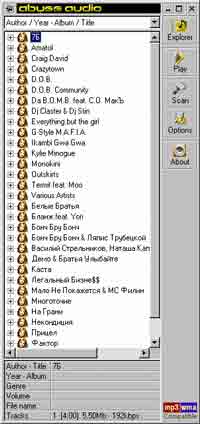
Программа, которую я сейчас рассмотрю, должна понравиться всем любителям музыки в формате MP3. В связи с тем, что объемы жестких дисков с каждым днем увеличиваются, найти нужную композицию на своем харде становится все сложнее, тем более, если эти композиции разбросаны по разным директориям жесткого диска. Программа под названием AbyssAudio Collection позволит вам отсканировать любую папку или же диск целиком на наличие mp3 файлов. После небольшого ожидания перед вами предстанет список из всех mp3 файлов той директории или диска, который вы указали на сканирование.
Программа автоматически создаст для вас древовидную структуру из найденных композиций. Главной фишкой в этой программе является возможность сортировки по любым данным из tag information. Захотелось, к примеру, вам отсортировать все композиции по названию альбома — один клик и перед вашими глазами предстанет такой список. Если нужно применить сортировку по нескольким параметрам, хранящимся в tag information, — это тоже для программы не проблема. Можно самому составлять варианты сортировки.
С получившимся списком можно делать все, что угодно, — например, можно выбрать нужный вам альбом и нажать клавишу Enter. После этого весь альбом будет открыт в Winamp'e или в каком-нибудь другом альтернативном mp3 player'e.
Таким образом, мы создадим новый playlist, причем не имеет никакого значения, разбросаны ли файлы по всему жесткому диску или же они расположены в одной директории. Программу это даже не смущает, а вам такой подход гораздо удобнее использовать.
Нужный вам проигрыватель можно с легкостью прописать в настройках программы. Программу можно сворачивать в system tray и дальше уже работать с ней прямо оттуда, что тоже немаловажно.
AbyssAudio Collection может работать в двух режимах: collection и explorer. Первый режим был описан выше, а второй режим — explorer — позволяет вам быстро ориентироваться в том, где расположен нужный вам mp3 файл. В этом режиме вы сможете отредактировать tag information и много чего еще.
В программе существует поддержка разнообразных иконок, дабы вам лучше было ориентироваться в том, как в данный момент отсортирован ваш список. Эти иконки можно с легкостью отключить.
Об основных функциях данной программы я рассказал, все остальное вы сможете узнать, когда скачаете и установите на свой компьютер. Программа является абсолютно бесплатной, поэтому вам не придется ее регистрировать. Скачать AbyssAudio Collection v1.66 можно по адресу: http://www.abyssaudio.com/abyss.zip, ее размер составляет 419Kb.

Следующая программа просто необходима в наше нелегкое время, когда вероятность утечки паролей для доступа в Интернет очень велика. С каждым днем люди придумывают различные способы, дабы похитить ваши пароли. О том, как им это удается и как защитить себя в такой ситуации, я уже писал в своей статье "Охраняем Интернет" КГ № 29(321) 2001г. Поэтому заострять внимание на этом не буду.
Допустим, что вы вооружились каким-нибудь firewall'ом. Но не стоит думать, что теперь вы в полной безопасности, т.к. пока существуют программы такого рода, их будут всячески стараться сломать. Известно несколько способов, которыми может воспользоваться злобный хакер-программист при написании своего собственного "троянского коня", дабы обойти firewall. В этом случае он запросто может отсылать письма, содержащие ваши пароли к различным ресурсам, и никто ему в этом не помешает, даже ваш навороченный firewall, если, конечно, в нем не было найдено "дыр". Допустим все же, что firewall пропустил отсылку письма на вражеский адрес, но не тут-то было.
Недавно я обнаружил программу, которая пресекает всяческие попытки отослать такое письмо врагу. Даже если раньше ваш firewall мог обнаружить такие попытки отправки нежелательной корреспонденции, то он не мог определить адрес электронной почты, на который осуществлялась отправка. А как иногда хочется узнать, куда все-таки "троян" пытается отправить почту.
Программа MailControl поможет вам это обнаружить. Она проста в настройке, если можно это назвать настройкой. При попытках отправки какого-либо письма на любой e-mail MailControl будет выдавать сообщение, похожее на создание правил в AtGuard, где вам придется выбрать один из четырех предложенных вариантов. Вот и вся настройка.
Во время своей работы данная программа послушно "сидит" в system tray и ждет до тех пор, пока не почувствует что-нибудь неладное. Поэтому ее можно назвать прекрасным дополнением к вашему драгоценному firewall'у. Теперь ни одно письмо не будет отправлено без вашего ведома.
Кстати, все установленные вами правила сохраняются и вам не нужно будет каждый раз при отправке желательных писем ее настраивать. Также для данной программы существует русификатор. К сожалению, MailControl является Shareware, поэтому по истечении 30-дневного срока она будет просить вас о регистрации.
Программа доступна по адресу: http://www.internals.com/utilities/mailcontrol/mailctrl.zip . Размер инсталляционного файла занимает 684Kb.
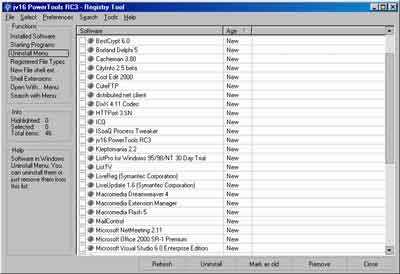
Следующая программа пригодится вам при повседневной работе с Windows. Возможности данного продукта разнообразны, ибо он содержит в себе сразу несколько полезных утилит. Перечислю эти утилиты: Registry Tool, File Tool, Temp File Tool, LAN Tool и Backup Tool.
Подробно останавливаться на каждой из них я не буду, но вот рассказать, для чего предназначена каждая, я все же попытаюсь.
Registry Tool Первая из перечисленных утилит позволит вам почистить ваш реестр. Однако многим не нравятся программы, которые ищут в реестре "ненужные" ссылки, а потом предлагают их удалить. Т.к. значительного прироста в производительности вам не достичь (если вы, конечно, хоть раз в год переустанавливаете систему), а вот "увалить" реестр вы все же можете запросто. Поэтому вы используете эту небольшую утилитку на свои страх и риск.
Registry Tool поможет вам найти и удалить ненужные ссылки на программы, которые норовят запуститься автоматически при старте системы. Бывают такие случаи, когда при удалении какой-нибудь программы ее название все же остается в местечке "Установка и удаление программ". Некоторых личностей это ужасно раздражает, ибо сами найти в реестре, что нужно удалить, они либо не могут, либо же боятся "убить" систему. Поэтому эта утилита поможет таким личностям избавиться от надоедающих им названий программ в разделе "Установка и удаление программ".
Кроме этого, утилита может показать вам все зарегистрированные в системе расширения и ассоциации с программами для каждого из расширений. Можно обращаться к реестру по сети. С остальными возможностями Registry Tool вы разберетесь самостоятельно.
File Tool Эта утилита поможет вам отыскать файлы по разным критериям. Среди них доступны следующие: поиск файлов нулевой длины, одинаковых файлов, временных файлов, а также неправильных ярлыков, т.е. когда ярлык ссылается на несуществующий файл. Кроме этого, можно производить поиск файлов по маске.
Дабы у вас не возникло никаких вопросов, перед началом поиска вы должны отметить необходимые атрибуты файлов, которые будет отображать в своем окне программа jv16 PowerTools. Среди них: размер файла, дата создания и последнего доступа, его описание, версия и имя владельца.
Для ускорения поиска можно указать конкретную директорию, в которой будет осуществляться поиск. Найденные файлы, так же как и ссылки в реестре (в предыдущей утилите), можно удалить.
Temp File Tool Эта утилита позволит вам разобраться с временными файлами на вашем жестком диске. Использовать эту утилиту еще проще, чем предыдущие. Вам достаточно выбрать директорию, в которой содержатся временные файлы, и указать параметры удаления. Вот и все, что необходимо знать для работы с этим разделом.
LAN Tool Если вы счастливый обладатель локальной сети, то вам пригодятся возможности этой утилиты. При ее запуске вы увидите содержимое вашей локальной сети. Здесь вы сможете отправить сообщение на выбранную машину, а также запустить нужную программу. Кроме этого, утилита содержит еще кучу различных возможностей, но с остальными из них обитатели локальных сетей разберутся самостоятельно.
Backup Tool Все действия, которые вы произведете с помощью данной программы, можно будет отменить в этом разделе. Вам достаточно будет выбрать действие и нажать на Restore — и оно будет отменено. Поэтому если вы случайно ошиблись и удалили что-нибудь, то рекомендую сразу же обратиться к этой утилите и восстановить удаленный элемент.
Остальные же настройки jv16 PowerTools вы сможете найти в разделе Preferences.
Т.к. данная программа может с легкостью "повалить" вашу систему, я настойчиво рекомендую думать перед ее использованием, а также создавать резервные копии реестра и необходимых вам файлов. Программа будет работать как на Windows 98, 98SE, ME, так и на NT4.0, 2000 и XP, но некоторые функции будут работать лишь из-под Windows NT4.0, 2000 и XP.
Программа распространяется бесплатно. Скачать ее можно здесь: http://www.vtoy.fi/jv16/programs/jv16pt_setup.exe . Размер 1,24Mb.
Евгений Сечко, safeman@mail.ru
(c) компьютерная газета
Компьютерная газета. Статья была опубликована в номере 46 за 2001 год в рубрике soft :: полезные программы


